OpenFOAMは、CFD(数値流体力学)シミュレーションのためのオープンソースソフトウェアです。
ここでは、OpenFOAMにあらかじめ用意されている「pitzDaily」というチュートリアルを実行するための具体的な手順を紹介します。
チュートリアルファイルの準備
まず、チュートリアルを実行するためには、OpenFOAMのチュートリアルディレクトリに移動し、必要なファイルをコピーします。
ファイルの移動やコピー、削除などの操作は、Windowsのエクスプローラがそのまま使えます。(Windows上でUbuntuを構築した場合)
一方、OpenFOAMの計算はインストール時と同様に、ターミナル画面にコマンドを入力して行いますのでご注意ください。
Ubuntuの起動
まず、Windows上に構築したUbuntuを起動します。
「スタート」メニューから「Ubuntu」を開き、bashターミナルを起動します。
フォルダ移動操作の習得
Windows上でUbuntuを構築した場合、計算実行時などは設定ファイルがあるディレクトリまでコマンドで移動する必要があります。
Ubuntuでは、WindowsのCドライブにアクセスするには次のコマンドを使用します。
cd /mnt/c/ここでcdは、Linuxコマンドでディレクトリを移動するコマンドです。
例えば、C:\ユーザー\[ユーザー名]\test-folderに移動する場合は、以下のコマンドで移動できます。
cd /mnt/c/Users/[ユーザー名]/test-folder大文字と小文字を区別するので、注意が必要です。
また、カレントディレクトリから1つ上のディレクトリに移るには、
cd ..一つ下の任意のディレクトリに移るには、
cd [フォルダ名]で、相対的に移動できます。
cdコマンドは使用頻度が高いので、この機会に覚えておくと大変便利です。
チュートリアルのコピー
チュートリアルのディレクトリ
OpenFOAMのチュートリアルは通常、次のディレクトリに格納されています。
/opt/OpenFOAM/OpenFOAM-v2012/tutorials
OpenFOAMには多くのチュートリアルが用意されているので、今回はpitzDailyという例題を計算してみたいと思います。
/opt/OpenFOAM/OpenFOAM-v2012/tutorials/incompressible/simpleFoam/pitzDaily
チュートリアルのコピー
オリジナルのチュートリアルはそのまま残しておきたいので、練習用に例題をコピーします。
pitzDailyのチュートリアルを、自分の作業ディレクトリにコピーします。
以下のコマンドで、pitzDailyチュートリアルを作業ディレクトリ「/opt/OpenFOAM/test-folder」にコピーすることができます。
cp -r /opt/OpenFOAM/OpenFOAM-v2012/tutorials/incompressible/simpleFoam/pitzDaily /opt/OpenFOAM/test-folderメッシュの生成
チュートリアルディレクトリに移動し、計算を開始する前に、メッシュを生成します。
メッシュとは、計算領域を分割して解析を行うための格子データです。
OpenFOAMでは、blockMeshというコマンドを使用してメッシュを生成します。
1. 作業ディレクトリへの移動
pitzDailyチュートリアルの作業ディレクトリには、以下のコマンドで移動できます。
cd /opt/OpenFOAM/test-folder2. メッシュの生成
チュートリアルではすでにメッシュの分割設定がされているので、いきなりコマンドを入力します。
OpenFOAMには複数のメッシャーが用意されていますが、今回は最も一般的なblockMeshというコマンドを使用します。
blockMesh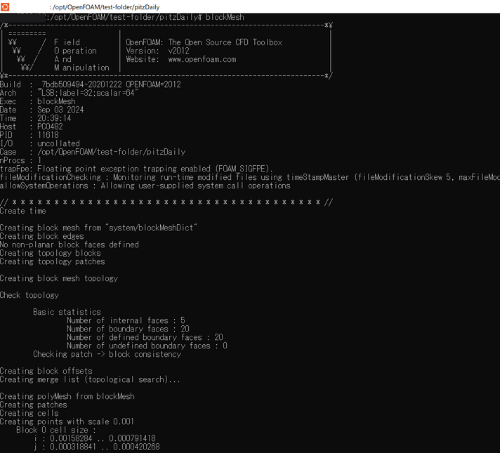
流体解析の実行
メッシュ生成が完了したら、次に流体解析を行います。
OpenFOAMでは様々なタイプの解析を行うことができ、タイプによって実行コマンドが異なります。pitzDailyのチュートリアルでは、simpleFoamというコマンドを使用します。
以下のコマンドを実行して、解析を開始します。
simpleFoamコマンドを実行すると、流体解析が自動的に始まります。
計算が完了すると、再び入力待ち状態になります。
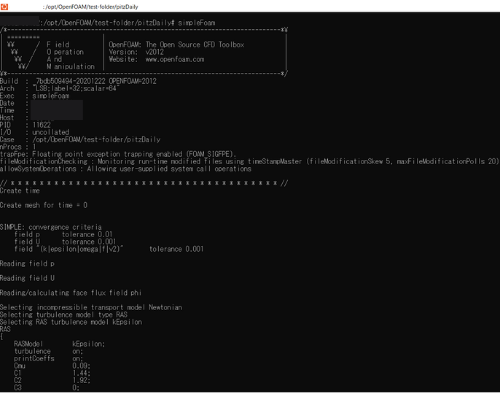
OpenFOAMのチュートリアルを計算する場合は、そのディレクトリがどのコマンドのディレクトリに属しているかで、実行コマンドを知ることができます。(〇〇Foam)というディレクトリ名になっています。
結果の確認(次回予告)
以上で、OpenFOAMのチュートリアル実行が完了しました。
次回は、実行結果を可視化してみます。
まとめ
OpenFOAMの「pitzDaily」チュートリアルを実行する手順について、重要なポイントを振り返ります。
- ディレクトリの移動と準備: OpenFOAMのチュートリアルディレクトリから必要なファイルを自分の作業ディレクトリにコピーすることで、チュートリアルの準備が整います。
- メッシュの生成:
blockMeshコマンドを使用して、解析領域のメッシュを生成します。メッシュ生成は流体解析の前に必要なステップです。 - 流体解析の実行:
simpleFoamコマンドで流体解析を実行します。このプロセスは自動的に計算を進め、解析が終了すると再び入力待ちの状態になります。 - 結果の確認: 解析が完了したら、結果を確認することでシミュレーションの精度やデータの有用性を評価します。次回は、得られた結果を可視化してさらに詳細な分析を行うことができます。
これらの手順を通じて、OpenFOAMのチュートリアルをスムーズに実行し、CFDシミュレーションの基本的な操作を習得することができます。
次回の作業では、シミュレーション結果の可視化に挑戦してみましょう。




コメント